Cómo eliminar un recordatorio en iPhone y iPad

¿Quieres eliminar un recordatorio de un iPhone o iPad? Entonces probablemente querrá eliminarlo. La aplicación Recordatorios es una de las aplicaciones predeterminadas más utilizadas en iPhone y iPad, ya sea simplemente para recordarle a un usuario una determinada cosa o evento, o como una lista activa de tareas pendientes o cualquier otro propósito. Tan común como usar la aplicación Recordatorios es que muchas personas marcarán un elemento de recordatorio como completado cuando terminen con él. Está bien, pero marcar un recordatorio como completo en realidad no elimina el recordatorio de la lista en un iPhone o iPad, por lo que el recordatorio persistirá en la lista de la aplicación Recordatorios de la que apareció y, a veces, puede reaparecer de formas inesperadas al interactuar con los recordatorios. más tarde.
Esta presentación le mostrará algunas formas sencillas de cómo hacerlo rápido. eliminar un recordatorio desde la aplicación Recordatorios para iPhone y iPad, en lugar de marcarlo como completado o ignorarlo una vez completado. Esto eliminará por completo el recordatorio.
Obviamente, necesitará uno o dos recordatorios para poder eliminar uno, por lo que si solo está probando esto con fines de prueba, puede crear rápidamente un recordatorio con Siri («Oye Siri, recuérdame que elimine este recordatorio») O desde la propia aplicación Recordatorios.
Cómo eliminar un recordatorio de iPhone o iPad con un gesto
Quizás la forma más fácil de eliminar rápidamente un recordatorio en su iPhone o iPad es con un simple deslizamiento:
- Abra la aplicación «Recordatorio» en iOS si aún no lo ha hecho
- Vaya a la lista de recordatorios que contiene los recordatorios que desea eliminar
- Desliza hacia la izquierda en el recordatorio que deseas eliminar de forma permanente
- Confirma que deseas eliminar el recordatorio tocando el botón rojo «Eliminar»
- Repite con otros recordatorios que quieras eliminar.



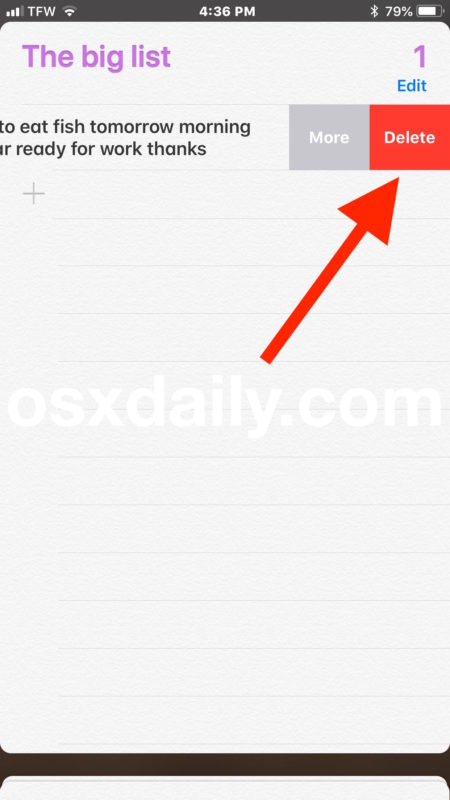
Elimina los recordatorios individuales, que puede repetir para eliminar tantos recordatorios como desee, arrastrando y soltando cada recordatorio de uno en uno.
El método de gestos para eliminar un recordatorio es bastante rápido y efectivo una vez que lo tienes, pero los gestos laterales y los gestos no son para todos, por lo que hay otra opción que usa solo el toque.
Cómo eliminar recordatorios en iOS con un solo toque
Otra forma de eliminar un recordatorio es editando la lista y tocando eliminar recordatorios:
- Abra la aplicación «Recordatorio» en su iPhone o iPad
- Elija la lista de recordatorios con los recordatorios que desea eliminar y eliminar
- Toca el botón «Editar».
- Toque el botón rojo (-) menos eliminar junto a los recordatorios que desea eliminar
- Confirma que deseas eliminar el recordatorio tocando el botón rojo «Eliminar»
- Repita según sea necesario
Una vez en el modo «Editar», puede eliminar rápidamente un montón de recordatorios tocando el botón rojo de eliminar y luego eliminar, pero si esto es más rápido o más fácil que simplemente usar el gesto de arrastrar y soltar mencionado anteriormente, dependerá del usuario. .
¿Qué pasa si quiero eliminar todos los recordatorios?
Si tiene una gran cantidad de recordatorios y desea eliminarlos todos de un iPhone o iPad, a menudo el mejor enfoque es eliminar una lista completa de recordatorios en iOS, que también elimina todos los recordatorios de esa lista.
También puede buscar un recordatorio y luego eliminarlo.
Cualquiera de los métodos anteriores funciona para eliminar y eliminar cualquier tipo de recordatorio de la aplicación Recordatorios, sin importar cómo los haya agregado a su lista de Recordatorios de iOS, ya sea que provengan de Siri, la aplicación Recordatorio o incluso otro dispositivo sincronizado a través de iCloud con el lista de recordatorios.
Los recordatorios son una gran característica y hay muchos trucos asociados con la aplicación en el mundo de iOS. Algunas de las formas más interesantes de usar recordatorios incluyen pedirle a Siri que le recuerde lo que ve en la pantalla de un iPhone o iPad, usarlos para recordarle que debe devolver una llamada telefónica, obtener un recordatorio personalizado con Siri (como ser » recuérdame todos los días que riegue las plantas «) o crea recordatorios basados en la ubicación con Siri (como» recuérdame leer osxdaily.com cuando llegue a casa «). Tenemos muchos recordatorios para navegar si está interesado en aprender más sobre la aplicación, que está disponible en iPhone, iPad y Mac y se sincronizará entre todos estos dispositivos si usa el mismo ID de Apple e iCloud también.
¿Tiene otros consejos o trucos a mano para eliminar y eliminar recordatorios de un iPhone o iPad? ¿Tiene una forma inteligente de eliminar un recordatorio? ¡Comparte tus pensamientos en los comentarios a continuación!
